Flux de photos est un excellent moyen de visualiser des photos sur vos différents appareils iOS. Prenez des photos sur votre iPhone et - boum! - Grâce à Photo Stream, ils peuvent être visionnés intégralement sur votre iPad. C’est ainsi que j’utilise Photo Stream jusqu’à présent, mais j’ai négligé une fonction qui facilite le partage d’un album Photo Stream avec n’importe qui, qu’il s’agisse de Apple ou de personnes non-Apple. À partir de votre iPhone ou de votre iPad, Photo Stream inclut une fonctionnalité permettant de créer rapidement un site Web avec vos photos, dont vous pouvez partager le lien à votre guise.
Pour commencer, vous devez d’abord posséder un compte iCloud et vous assurer que les options Flux de photos sont activées via Paramètres> iCloud> Flux de photos:

Ensuite, vous devrez créer un album Photo Stream. Ouvrez l'application Photos sur votre appareil iOS et appuyez sur le bouton "+" dans le coin supérieur gauche. Ignorez le champ "À:" en haut pour le moment; nous devons d’abord ajouter des photos à cet album. Donnez un nom à l'album et appuyez sur le bouton d'activation / désactivation pour qu'il soit activé pour le site Web public. Appuyez sur le bouton Créer dans le coin supérieur droit pour afficher votre nouvel album sous la collection complète Mon flux de photos. Pour ajouter des photos à un album Photo Stream, appuyez sur son nom, appuyez sur le bouton Modifier, puis appuyez sur le bouton Ajouter pour sélectionner des photos.

Histoires connexes
- Comment créer un album de flux de photos partagé sur iOS 6
- Accédez à votre flux de photos sans iPhoto sur OS X
- Comment supprimer "enfin" les photos du flux de photos
Une fois que vous avez un album Photo Stream que vous souhaitez partager, sur un iPhone, appuyez sur le bouton en forme de flèche bleue situé à droite de l'album indiqué sur la page principale de Photo Stream. Si le commutateur de site Web public est en position Activé, vous verrez un bouton Partager le lien sous celui-ci, ainsi que le lien iCloud correspondant à l'album. Puisque vous ne pouvez rien faire avec le lien réel à partir de cet écran, appuyez sur le lien Partager pour pouvoir partager le lien par courrier électronique, texte, Twitter et Facebook, ou le copier dans le presse-papier de votre iPhone.

Le processus de partage d'un lien de cette manière est un peu différent sur un iPad. La page Photo Stream principale répertorie une grille de vignettes au lieu d'une liste. Vous ne verrez donc pas le bouton en forme de flèche bleue à côté de chaque album fourni sur un iPhone. Au lieu de cela, appuyez sur le bouton Modifier dans le coin supérieur droit, appuyez sur l'album que vous souhaitez partager, et vous verrez le commutateur à bascule de site Web public et le bouton Partager le lien pour diffuser le lien comme bon vous semble.

Pour les curieux, la mise en page d'un site Web Photo Stream se présente comme suit:

(Via OS X Daily)




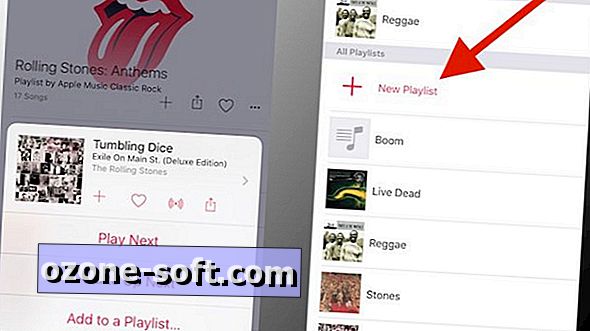








Laissez Vos Commentaires